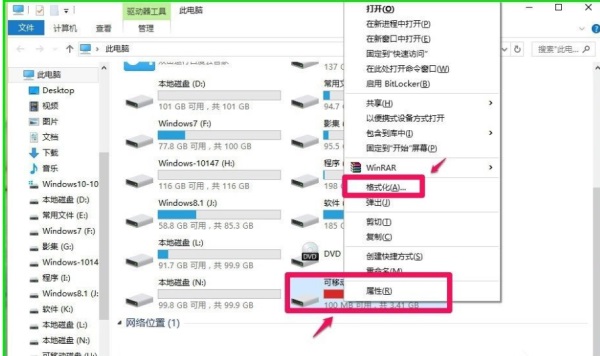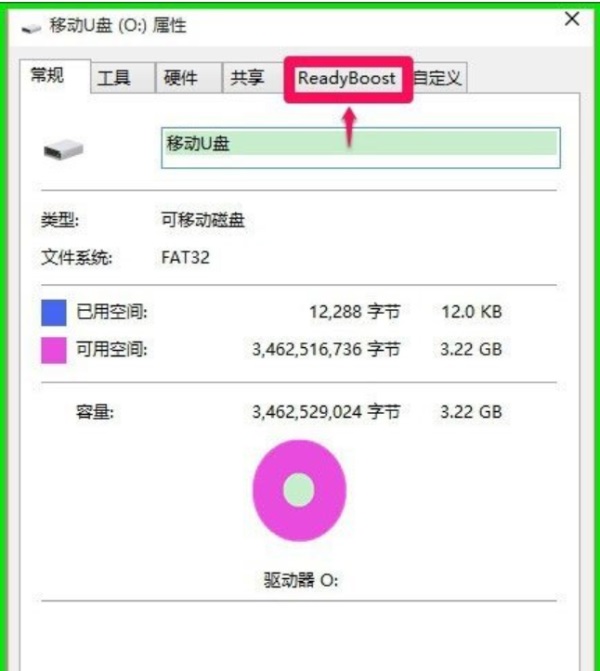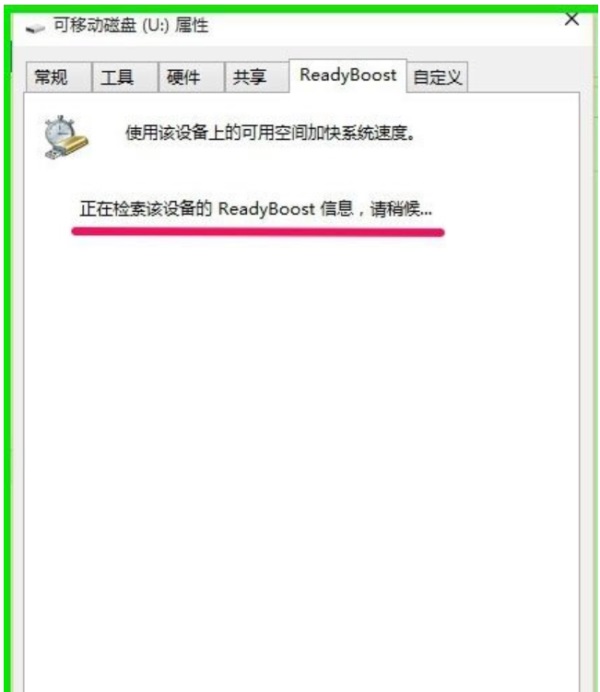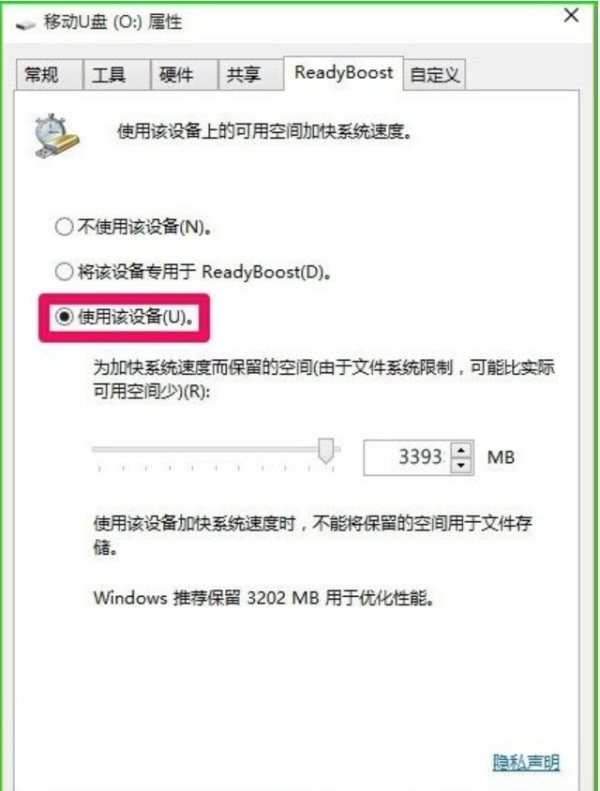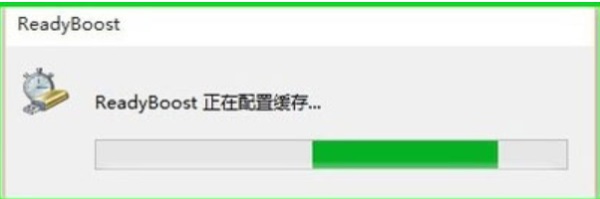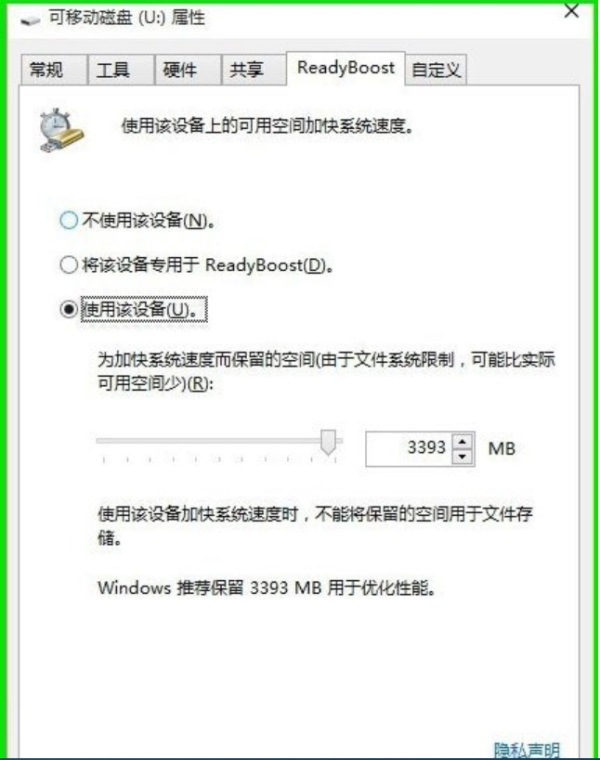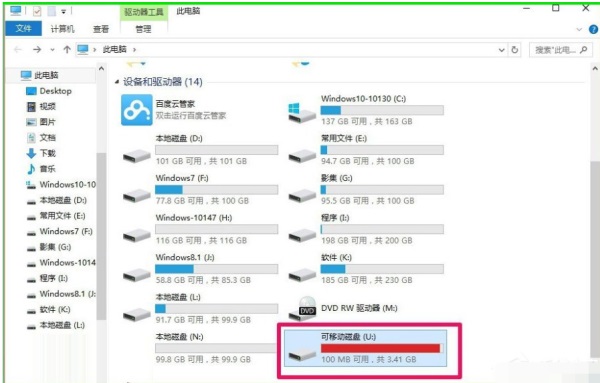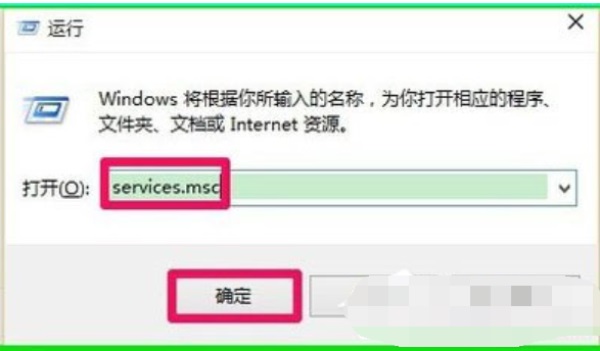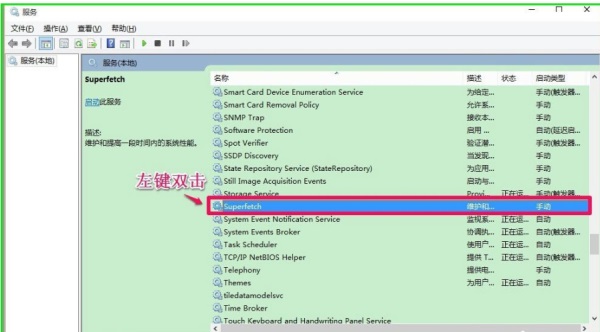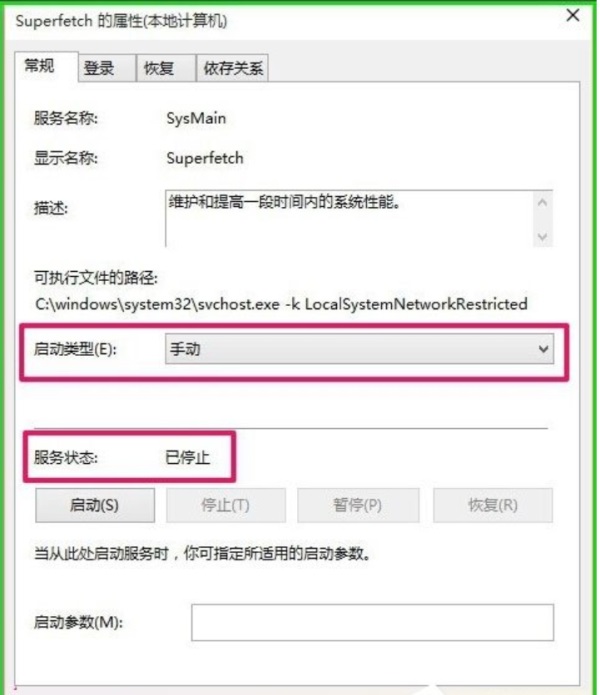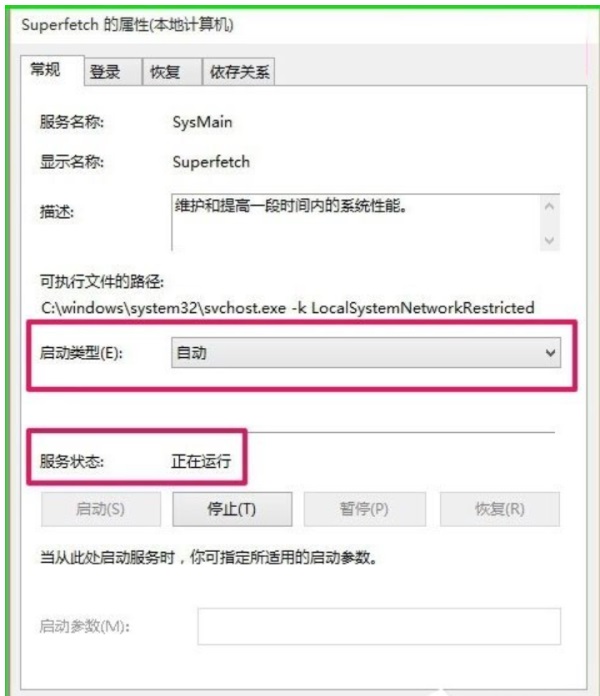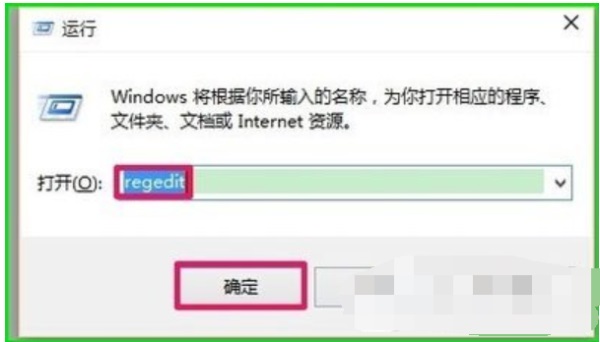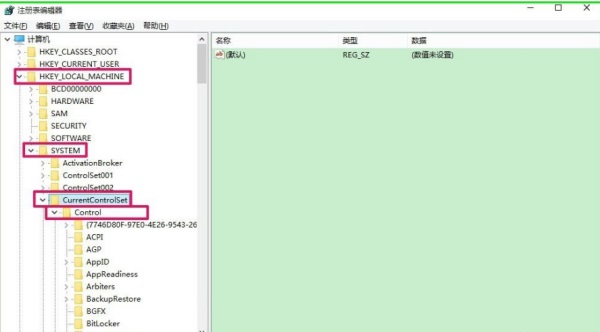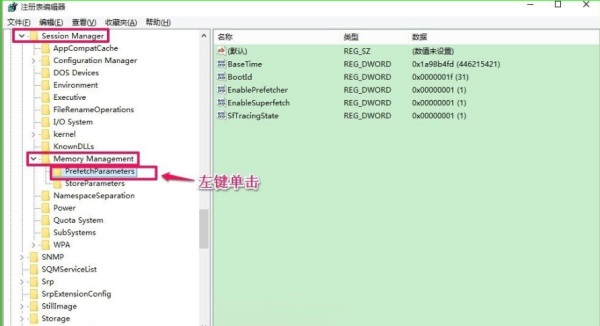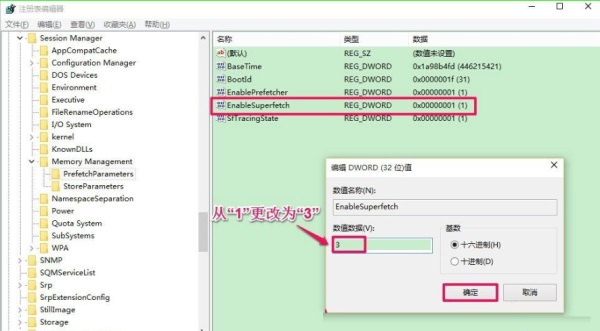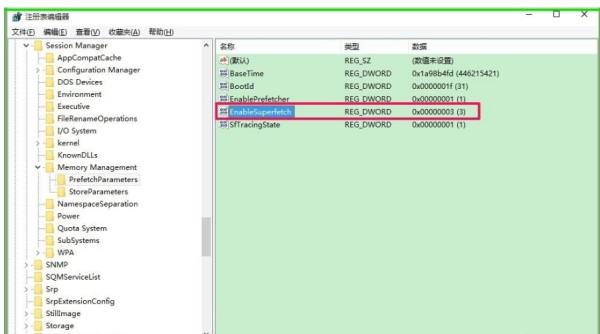- Win10出現(xiàn)出錯代碼0x80070057怎
- Win10系統(tǒng)開機(jī)提示服務(wù)器正在運(yùn)行中怎樣辦
- Win10系統(tǒng)下戰(zhàn)網(wǎng)無法安裝怎樣辦?
- Win10以太網(wǎng)沒有有效果的ip設(shè)置處理辦法
- Win10系統(tǒng)計(jì)算機(jī)管理員怎樣打開?
- Win10系統(tǒng)控制面板怎樣打開?
- Win10系統(tǒng)一鍵清理系統(tǒng)垃圾bat圖文詳細(xì)
- Win10系統(tǒng)關(guān)閉粘滯鍵的辦法
- Win10系統(tǒng)怎樣關(guān)閉自動更新?
- Win10系統(tǒng)cpu運(yùn)用率高怎樣辦?
- Win10系統(tǒng)更改ip地址辦法
- Win10電腦上不了網(wǎng)怎樣辦?
推薦系統(tǒng)下載分類: 最新Windows10系統(tǒng)下載 最新Windows7系統(tǒng)下載 xp系統(tǒng)下載 電腦公司W(wǎng)indows7 64位裝機(jī)萬能版下載
Win10運(yùn)用ReadyBoost提高系統(tǒng)運(yùn)行速度的辦法
發(fā)布時間:2020-10-30 文章來源:xp下載站 瀏覽:
|
Windows 10是美國微軟公司研發(fā)的跨平臺及設(shè)備應(yīng)用的操作系統(tǒng)。是微軟發(fā)布的最后一個獨(dú)立Windows版本。Windows 10共有7個發(fā)行版本,分別面向不同用戶和設(shè)備。2014年10月1日,微軟在舊金山召開新品發(fā)布會,對外展示了新一代Windows操作系統(tǒng),將它命名為“Windows 10”,新系統(tǒng)的名稱跳過了這個數(shù)字“9”。截止至2018年3月7日,Windows 10正式版已更新至秋季創(chuàng)意者10.0.16299.309版本,預(yù)覽版已更新至春季創(chuàng)意者10.0.17120版本
ReadyBoot是Vita系統(tǒng)開始加入的重要新功能之一,而在win10系統(tǒng)中這項(xiàng)功能得到了進(jìn)一步的增強(qiáng),并且實(shí)用性更佳。但還是有著部分的用戶是該不知如何使用ReadyBoost的,那么這該怎么辦呢?不要慌小編這就來將win10系統(tǒng)使用ReadyBoost的操作方法分享給你們。
1、把空閑的U盤插入電腦的USB接口,右鍵點(diǎn)擊U盤盤符,在右鍵菜單中左鍵點(diǎn)擊“格式化”,格式化操作完成后,右鍵點(diǎn)擊U盤盤符,在右鍵菜單中左鍵點(diǎn)擊“屬性”;
2、在U盤屬性對話框中點(diǎn)擊“ReadyBoost”;
3、點(diǎn)擊ReadyBoost以后,會自動開始檢索該設(shè)備的ReadyBoost信息;
4、檢索設(shè)備ReadyBoost信息以后,如果U盤可以用于使用該設(shè)備上的可用空間加快系統(tǒng)速度,則會出現(xiàn)下面的對話框,點(diǎn)擊“使用該設(shè)備(U)”,然后點(diǎn)擊“應(yīng)用”;
5、此時,彈出ReadyBoost正在配置緩存的對話框,請稍候,配置緩存完成后再點(diǎn)擊“確定”;
6、ReadyBoost配置緩存完成后,在資源管理器窗口可以看到U盤的空間全部被占用,電腦開機(jī)自動啟動ReadyBoost設(shè)置成功。(注意:U盤不能再用于存儲文件,U盤成為了電腦的一個輔助硬件。)
計(jì)算機(jī)難免要重裝系統(tǒng),但重裝系統(tǒng)后,插入U(xiǎn)SB有時無法使用ReadyBoost功能,為什么呢?這是因?yàn)橹匮b系統(tǒng)的時候這一功能被默認(rèn)關(guān)閉了,我們?nèi)绾沃匦麻_啟ReadyBoost功能呢? 1、開始 - 運(yùn)行- 輸入services.msc,點(diǎn)擊確定或按回車(Enter)鍵,打開本地服務(wù)窗口;
2、在打開的本地服務(wù)窗口,我們找到superfetch項(xiàng)并左鍵雙擊“superfetch”;
3、在打開的superfetch屬性對話框,我們可以看到superfetch的啟動類型為:手動,服務(wù)狀態(tài)為:已停止;
4、把superfetch的啟動類型更改為:自動,點(diǎn)擊啟動,使superfetch的服務(wù)狀態(tài)為:正在運(yùn)行,再點(diǎn)擊:應(yīng)用 - 確定,退出本地服務(wù);
5、重啟電腦,看一看電腦的開機(jī)速度是否加快了?如果沒有加快,我們來檢查一下注冊表編輯器中EnableSuperfetch的鍵值; 6、開始 - 運(yùn)行(win+r鍵)- 輸入regedit,點(diǎn)擊確定或按回車(Enter)鍵,打開注冊表編輯器;
7、在注冊表編輯器中,我們依次展開HKEY_LOCAL_MACHINE/SYSTEM/CurrentControlSet/Control;
8、在Control項(xiàng)中找到:SessionManager,并依次展開SessionManager/MemoryManagement,在MemoryManagement展開項(xiàng)中找到:PrefetchParameters,并左鍵單擊:PrefetchParameters;
9、在PrefetchParameters對應(yīng)的右側(cè)窗口中找到:EnableSuperfetch,并左鍵雙擊EnableSuperfetch,在打開的編輯DWORD(32位)值對話框中,把EnableSuperfetch的數(shù)值數(shù)據(jù)從“1”更改為“3”,點(diǎn)擊確定;
10、更改后為EnableSuperfetch REG_DWORD 0x000000003(3),退出注冊表編輯器,重啟電腦即可。
Windows 10系統(tǒng)成為了智能手機(jī)、PC、平板、Xbox One、物聯(lián)網(wǎng)和其他各種辦公設(shè)備的心臟,使設(shè)備之間提供無縫的操作體驗(yàn)。 |